Vẽ biểu đồ trong SPSS là hình thức biểu diễn dữ liệu thống kê trực quan, sinh động và được sử dụng phổ biến nhất trong các bài nghiên cứu, luận văn. Trong bài viết dưới đây, Viết báo cáo thuê 24h sẽ hướng dẫn các bạn sinh viên cách vẽ biểu đồ trong SPSS chi tiết tới từng thao tác để bạn có thể dễ dàng theo dõi, thực hành nhé.

Nội dung
Tổng hợp những loại biểu đồ được sử dụng nhiều trong SPSS
Để biết cách vẽ biểu đồ trong SPSS, trước tiên sinh viên cần hiểu về phần mềm này. Hiện nay, phần mềm SPSS được các nhà nghiên cứu, phân tích sử dụng nhiều nhất. Bởi nó tích hợp đầy đủ công cụ cho phép người dùng vẽ nhiều loại biểu đồ khác nhau. Mỗi loại phù hợp với từng loại dữ liệu thống kê phân tích, đáp ứng được tối đa yêu cầu người dùng.
Một số loại biểu đồ được sử dụng phổ biến trong SPSS:
-
Biểu đồ cột: Dạng biểu đồ sử dụng các thanh đứng (ngang) để biểu diễn cơ cấu thành phần, động thái phát triển của đối tượng. Trong đó, một trục biểu thị các hạng mục so sánh, trục còn lại thường biểu thị các mốc giá trị.
-
Biểu đồ đường: Dạng biểu đồ sử dụng một hoặc nhiều đường thẳng nối liền. Mục đích của nó là biểu thị xu hướng tăng trưởng, tiến độ theo thời gian của các tập dữ liệu.
-
Biểu đồ miền: Dạng biểu đồ thể hiện sự thay đổi cơ cấu của 2, 3 đối tượng theo thời gian.
-
Biểu đồ tròn: Liên quan tới mô tả cơ cấu, tỷ trọng của các thành phần trong một tổng thể với địa điểm hoặc thời gian.
-
Ngoài ra còn có một số dạng biểu đồ ít được sử dụng hơn trong SPSS. Cụ thể là biểu đồ tần suất, biểu đồ giá trị cao – thấp, biểu đồ hộp, biểu đồ kết hợp.
>> Xem thêm: Dịch Vụ Làm Thuê Đồ Án Chuyên Ngành Cơ Khí Ô Tô Chất Lượng, Uy Tín
2 cách vẽ biểu đồ trong SPSS tiêu biểu cho sinh viên nghiên cứu
SPSS hỗ trợ rất nhiều dạng biểu đồ, từ đơn giản tới phức tạp tùy theo yêu cầu người thực hiện. Trong đó 2 dạng biểu đồ với mục đích thống kê được nhiều sinh viên quan tâm cách vẽ nhất là Boxplot và Bar Chart. Cách vẽ chi tiết 2 loại biểu đồ này cụ thể như sau:
Biểu đồ Boxplot
Bước 1: Để tạo biểu đồ, từ mục “Graph” trên thanh công cụ, bạn chọn “Chart Builder”. Sau đó, trên màn hình sẽ xuất hiện hộp thoại “Chart Builder”.
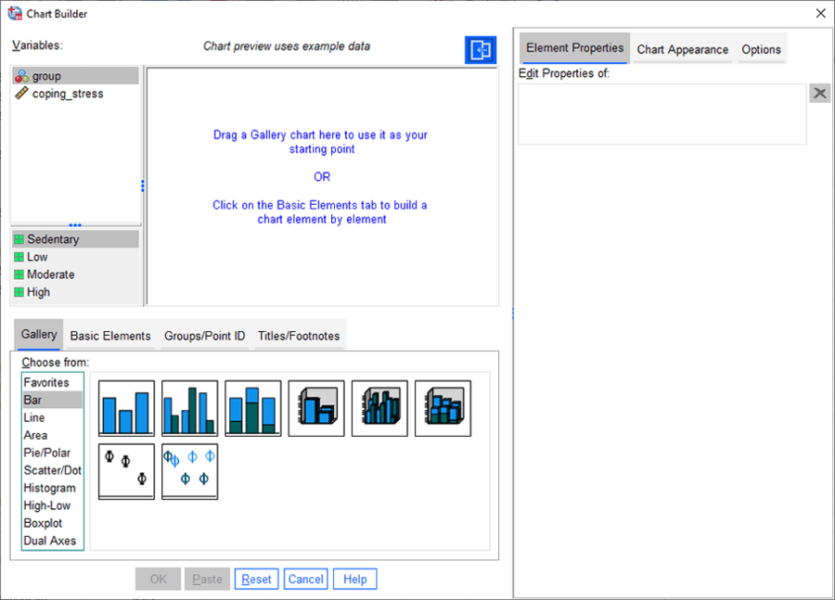
Bước 2: Trong hộp thoại có danh mục “Gallery”, bạn chọn mục đó và chọn “boxplot”. Từ hộp Choose from sẽ hiện 2 dạng biểu đồ cho bạn chọn:
-
Simple box plot (Biểu đồ dạng đơn giản)
-
Clustered boxplot (Biểu đồ dạng hộp theo cụm)
Tùy theo yêu cầu người dùng về loại dữ liệu cần phân tích, bạn có thể chọn loại biểu đồ phù hợp.
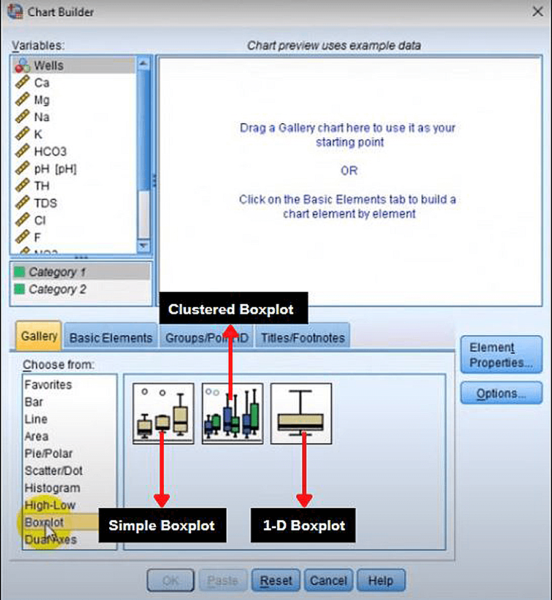
Bước 3: Trong Gallery, kéo loại biểu đồ muốn lựa chọn và thả vào ô xem trước. Hoặc bạn sử dụng thao tác double – click vào biểu đồ.
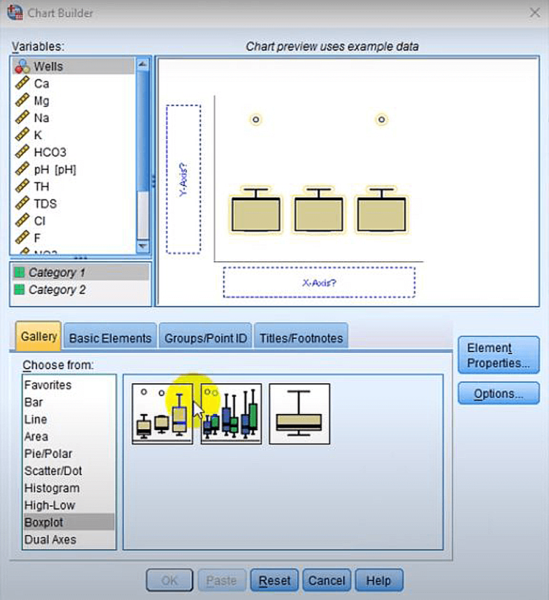
Bước 4: Sau khi chọn loại biểu đồ, bạn cần kéo, thả các biến trong danh mục Variables vào các trục trong biểu đồ phù hợp. Trong đó, biến độc lập thả vào trục hoành, biến phụ thuộc thả vào trục tung Y.
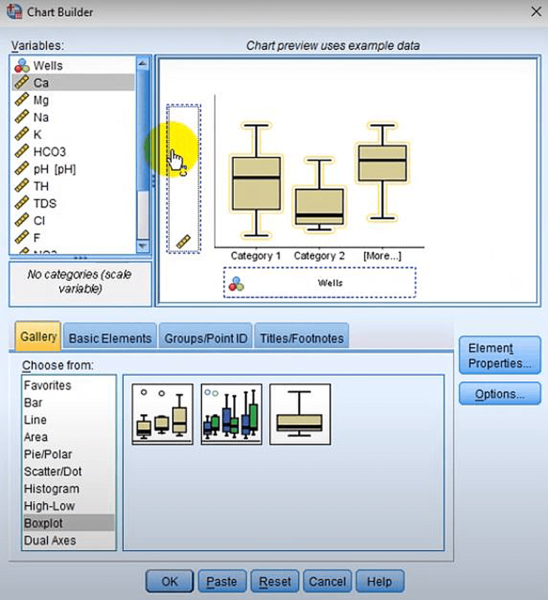
Bước 5: Chọn Ok.
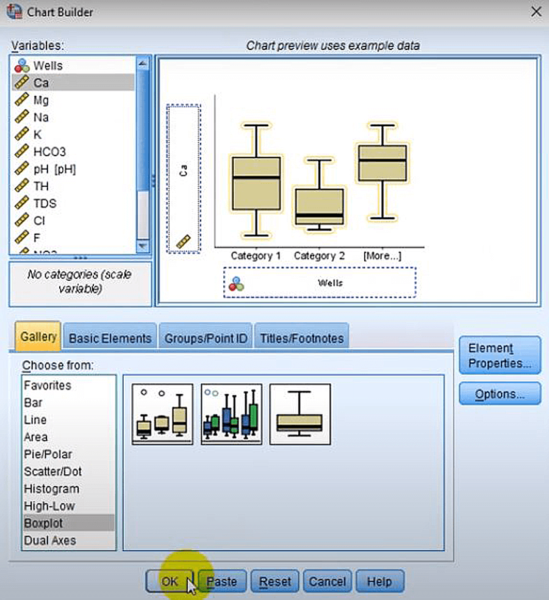
Bước 6: Nếu muốn chỉnh sửa hình dạng biểu đồ, double click liên tục vào biểu đồ. Hộp thoại Chart Editor sẽ xuất hiện.
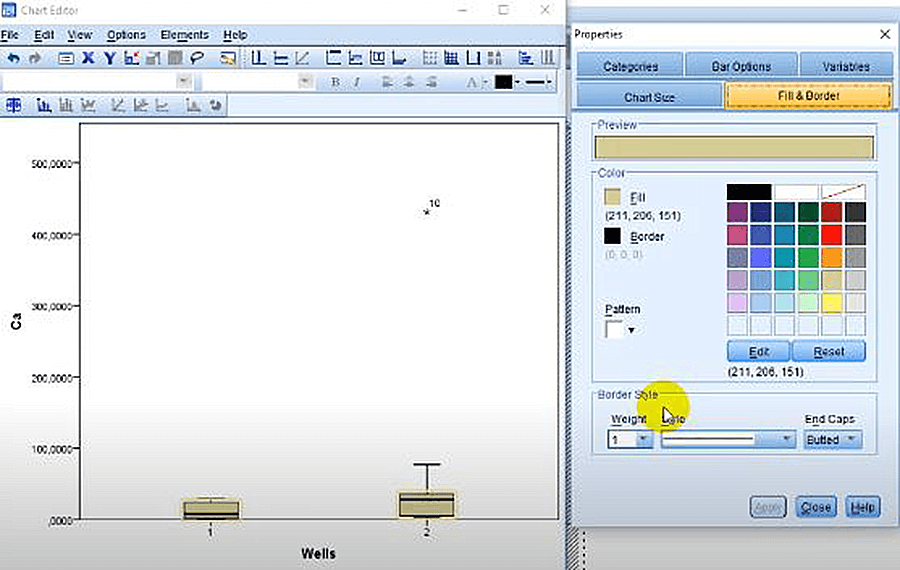
Bước 7: Nhấp vào các biểu tượng bản thân muốn chỉnh sửa. Sau đó, bạn có thể thay đổi kích thước, kiểu dáng, màu sắc… theo ý muốn của mình sao cho dễ nhìn, phù hợp. Nhấn “Apply” để lưu mọi chỉnh sửa.
Cách vẽ biểu đồ trong SPSS dạng cột
Tương tự như tạo blox plot, để vẽ được bar chart, bạn cần thực hiện:
Bước 1: Chọn “Graph”, chọn “Chart Builder”.
Bước 2: Khi xuất hiện hộp thoại Chart Builder, chọn “bar” trong danh mục “Gallery”. Các dạng biểu đồ 2D, 3D sẽ hiện lên để bạn lựa chọn. Trong đó, có 3 loại biểu đồ cột chính. Tùy theo các biến của tập dữ liệu, bạn có thể nhấp chọn loại phù hợp.
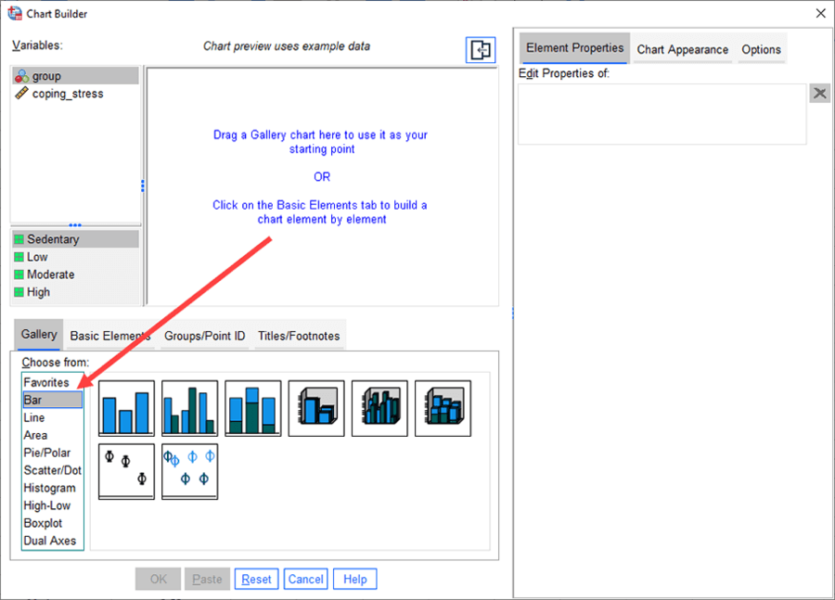
-
Biểu đồ cột đơn.
-
Biểu đồ cột ghép.
-
Biểu đồ cột chồng.
Bước 3: Trong Gallery, kéo loại biểu đồ muốn lựa chọn và thả vào ô xem trước. Hoặc bạn có thể thao tác double click vào biểu tượng biểu đồ.
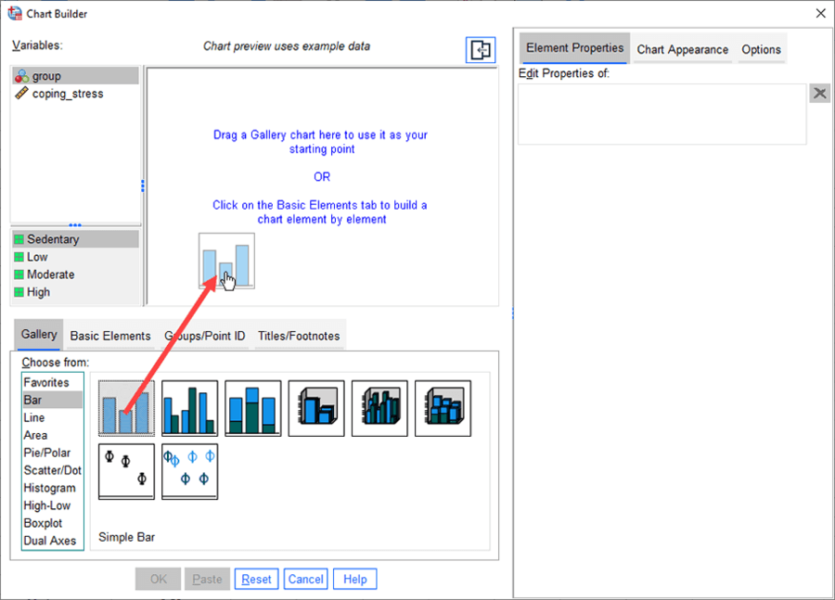
Bước 4: Màn hình hiển thị biểu đồ gồm các trục X, Y để điền các biến. Việc của bạn là kéo, thả lần lượt các biến vào hai trục X, Y tương ứng.
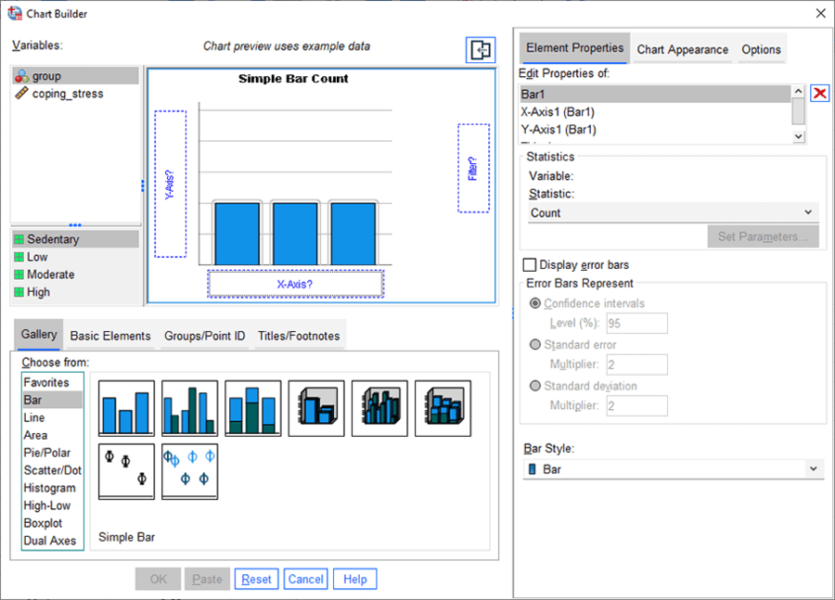
Bước 5: Trong cửa sổ “Element Properties”, bạn chọn lần lượt các mục Bar1, X-Axis 1, Y-Axis 1 ở hộp Edit Properties. Điều này sẽ giúp bạn điều chỉnh thông số:
-
Phần trăm sai sót của biểu đồ.
-
Tên nhãn các trục.
-
Thứ tự danh mục biến độc lập.
-
Giá trị lớn – nhỏ.
Bước 6: Nhấp OK là bạn đã hoàn tất quá trình tạo biểu đồ cột.
Bước 7: Để thay đổi màu sắc, kích thước của các yếu tố trong biểu đồ cột, bạn thực hiện như bước làm với bloxplot.
>> Xem thêm: Tuyển Tập Đề Tài Báo Cáo Thực Tập Luật Thương Mại Hot Nhất 2023
Kết luận
Bài viết trên, Viết báo cáo thuê đã hướng dẫn cách vẽ biểu đồ trong SPSS chi tiết, dễ làm. Đồng thời, chúng tôi cũng giới thiệu cách sử dụng từng loại biểu đồ sao cho phù hợp nhất. Hy vọng bài viết sẽ giúp bạn xử lý được những con số khô khan, biến chúng thành biểu đồ sinh động qua phần mềm.
Hỗ trợ viết báo cáo thuê 24h chuyên cung cấp dịch vụ chạy SPSS với giá thành cực kỳ hợp lý dành cho học sinh sinh viên. Chúng tôi có một quy trình làm việc rõ ràng, đội ngũ chuyên gia giàu kiến thức và kinh nghiệm chắc chắn sẽ giúp bạn hoàn thành luận văn một cách nhanh chóng nhất với điểm số như ý.
Mọi thông tin chi tiết xin liên hệ
-
Địa chỉ: BT1A, KĐT Mỹ Đình 2, Phường Mỹ Đình 2, Quận Nam Từ Liêm, Hà Nội
-
Hotline: 0983 018 995
-
Email: hotrovietbaocao24h@gmail.com
-
Website: vietbaocaothue24h.com
-
Fanpage: Hỗ trợ viết báo cáo



